win10系统删除临时文件的操作方法
时间:2017-11-04 15:17 来源:www.wb321.com 作者:admin浏览:次
win10系统删除临时文件的操作方法
系统中的临时文件存在是为了让我们下次进行操作时能够拥有更好的访问体验,让我们下次访问减少加载的时间,但是这些系统临时文件的存在堆积时间长了就会导致我们的内存占用过多,占用过多的话自然就会导致系统的运行受到限制,导致我们的系统操作受到影响,那其实我们可以通过删除临时文件来解决这样的问题。如果你不了解怎样删除临时文件的话也没有关系,因为在下面的教程里小编会把删除临时文件的操作方法分享给大家,按照教程操作就可以了解如何删除临时文件。
系统中的临时文件存在是为了让我们下次进行操作时能够拥有更好的访问体验,让我们下次访问减少加载的时间,但是这些系统临时文件的存在堆积时间长了就会导致我们的内存占用过多,占用过多的话自然就会导致系统的运行受到限制,导致我们的系统操作受到影响,那其实我们可以通过删除临时文件来解决这样的问题。如果你不了解怎样删除临时文件的话也没有关系,因为在下面的教程里小编会把删除临时文件的操作方法分享给大家,按照教程操作就可以了解如何删除临时文件。
方法/步骤
1:首先任务栏”显示应用通知图标“。
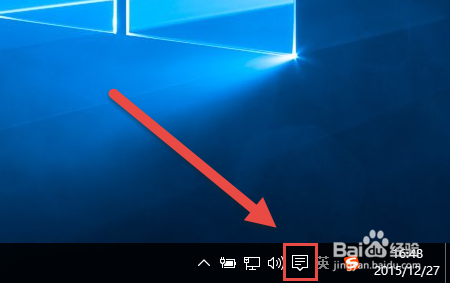
2:弹出”操作中心“右侧菜单界面,选择单击”所有设置“。
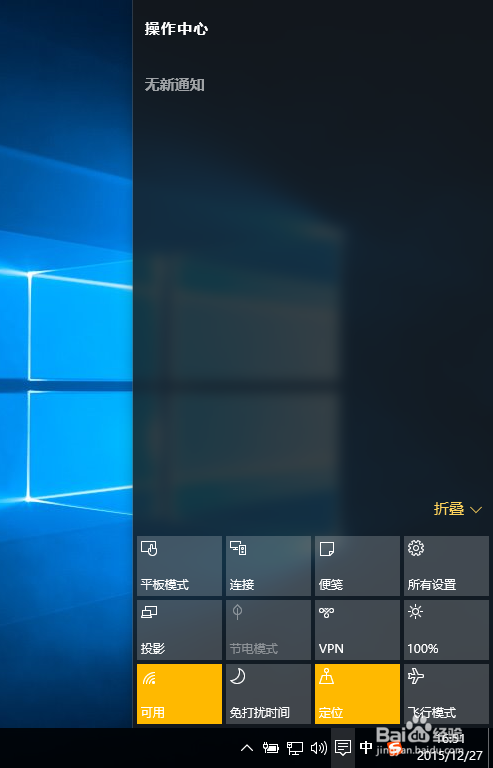
3:弹出“设置”对话窗口——选择单击“系统”
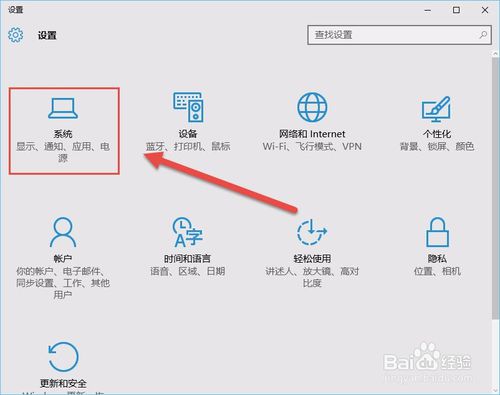
4:选择你要清理的磁盘(例如:系统分区C盘)
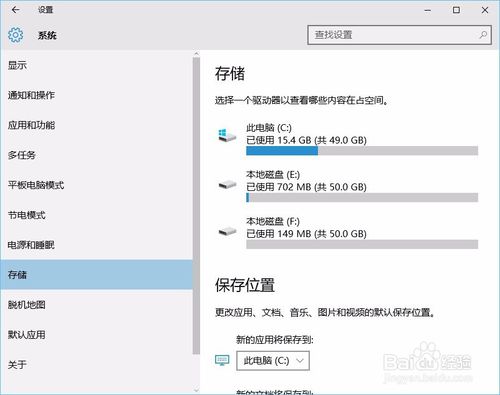
5:系统人列出储存使用情况,我们选择单击下方的“临时文件”
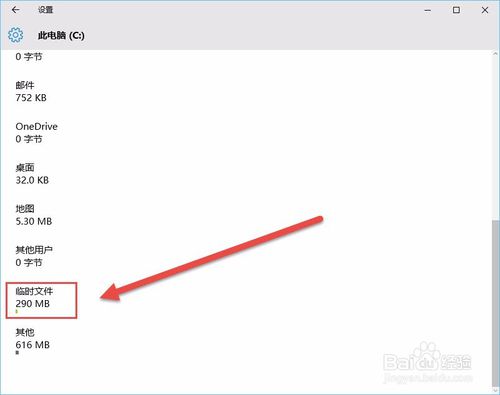
6:然后点击删除临时文件按钮,临时文件删除完成。
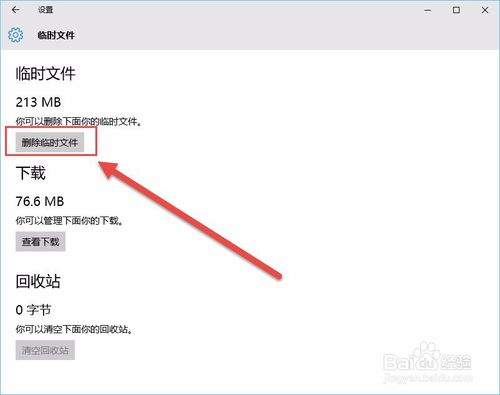
相关推荐:
推荐教程
Win10教程
Win10系统安装教程
Win10系统下载排行
